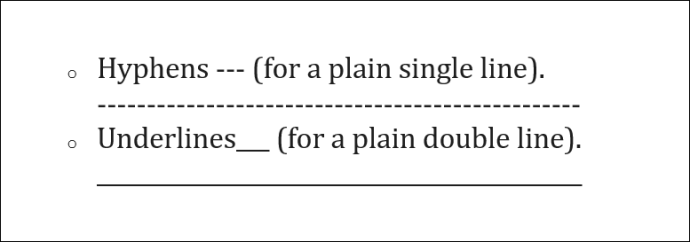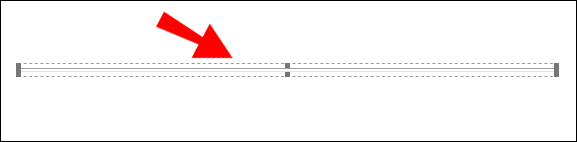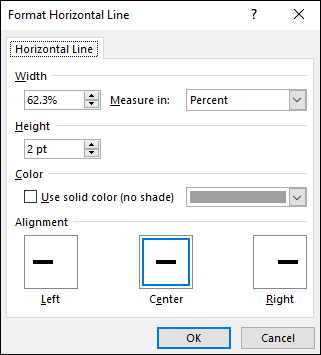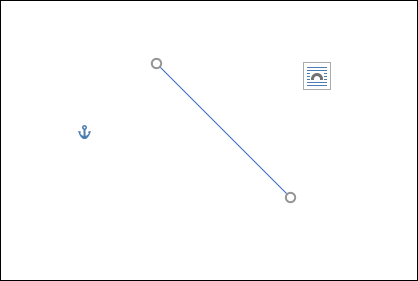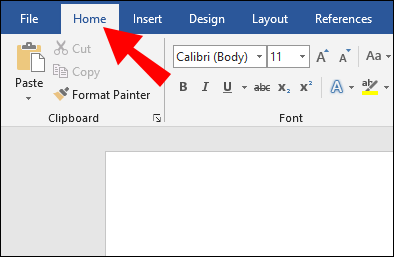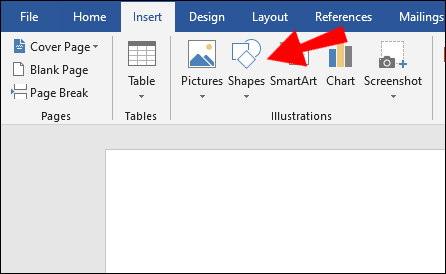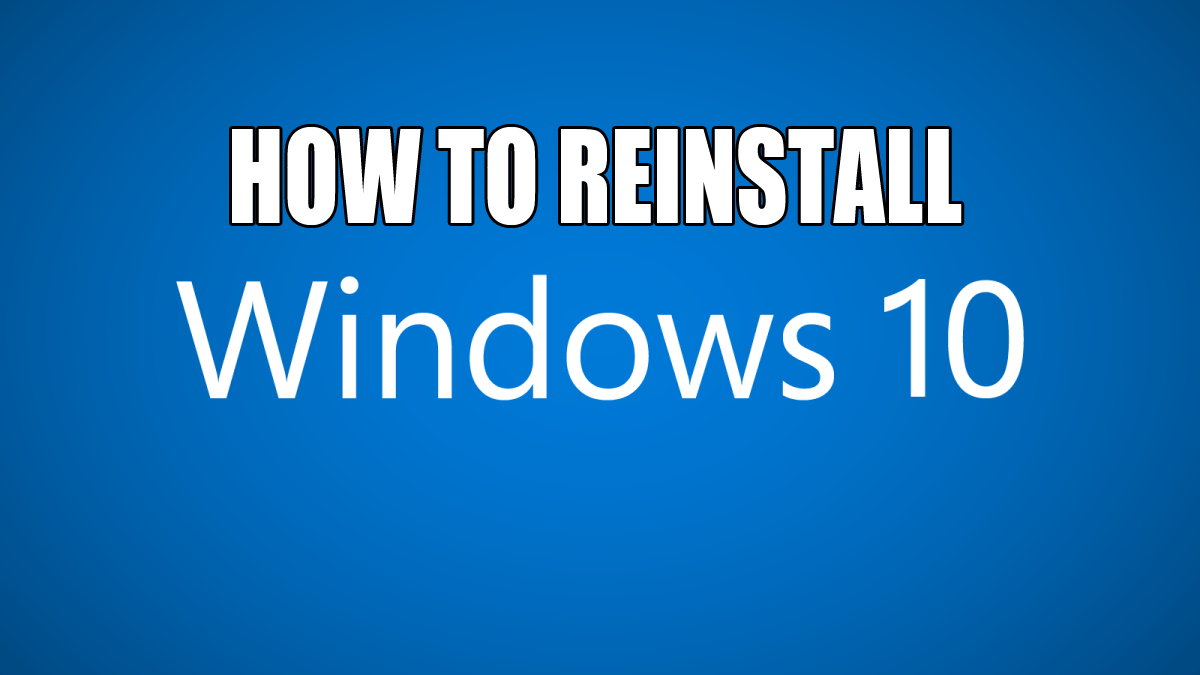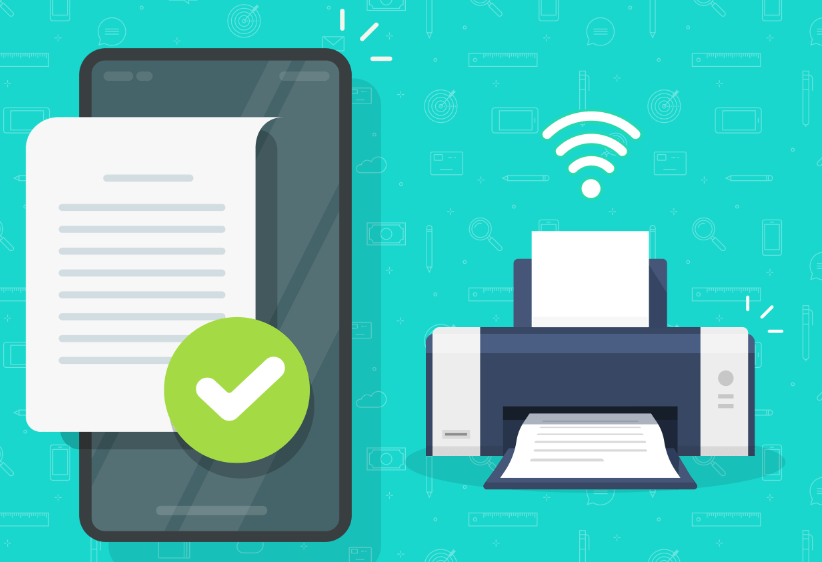Як вставити горизонтальну лінію в Word
Якщо ви працюєте над своїм резюме, діловим документом або чимось іншим у Word, можливо, вам захочеться знати, як вставити горизонтальну лінію, щоб покращити роботу.

У цій статті ми покажемо вам найшвидші та найпростіші способи додавання ідеальних горизонтальних ліній до документів Word. Крім того, наш розділ поширених запитань розповідає про те, як отримати горизонтальні лінії в WordPress, а також відповідає на найпоширеніші запитання.
Як вставити горизонтальну лінію в Word?
Найшвидший спосіб вставити горизонтальну лінію за допомогою Word – це «Автоформат». Він працює, вводячи певні символи три рази, а потім натискаючи «Enter», щоб перетворити символи в горизонтальну лінію:
Примітка: функції автоформатування недоступні в Office Offline.
- Відкрийте документ і помістіть курсор там, де має бути рядок.
- Введіть три з наступних символів:
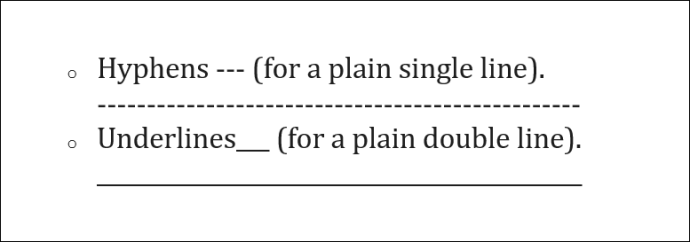
- Дефіси — (для простого одного рядка).
- Підкреслення___ (для звичайної подвійної лінії).
- Рядок буде вставлено на всю ширину сторінки.
Або скористайтеся інструментом «Горизонтальна лінія»:
- Виберіть місце, щоб додати лінію.
- Переконайтеся, що вибрано опцію «Додому».
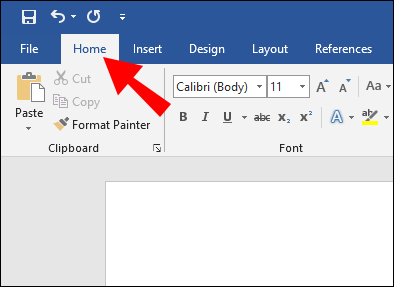
- У розділі «Абзац» виберіть спадне меню «Межі» та виберіть «Горизонтальна лінія».
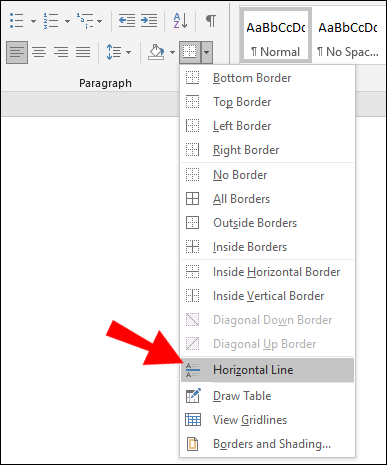
- Щоб змінити дизайн лінії, двічі клацніть по ній.
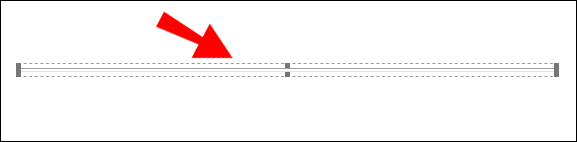
- У діалоговому вікні «Формат горизонтальної лінії» ви можете змінити вирівнювання, колір, ширину та висоту лінії.
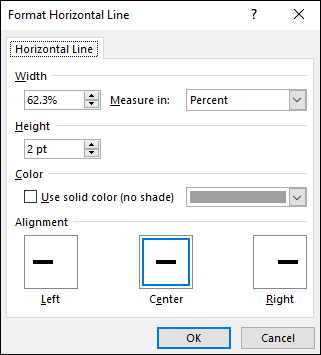
Або намалювати горизонтальну лінію:
- Виберіть вкладку «Вставка», потім «Фігури».
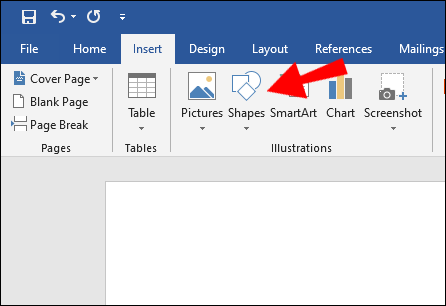
- У розділі «Лінії» виберіть потрібний стиль.
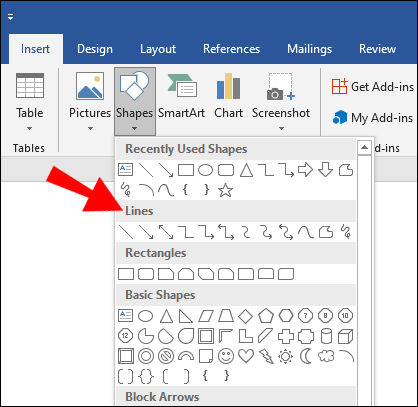
- На документі виберіть місце вставки рядка.
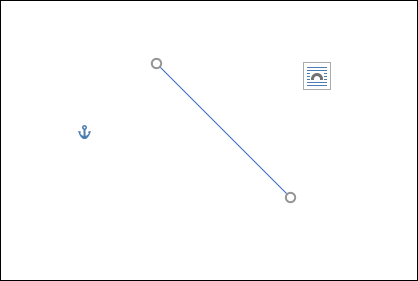
- Щоб намалювати лінію, утримуйте та перетягніть курсор, відпускаючи його в кінці.

Як вставити горизонтальну лінію в Word на Mac?
Найшвидший спосіб вставити горизонтальну лінію за допомогою Word на вашому Mac — це «Автоформат». Це працює, вводячи певні символи три рази, а потім натискаючи «Enter», щоб перетворити символи в горизонтальну лінію:
Примітка: функції автоформатування недоступні в Office Offline.
- Відкрийте документ і помістіть курсор там, де має бути рядок.
- Введіть три з наступних символів:
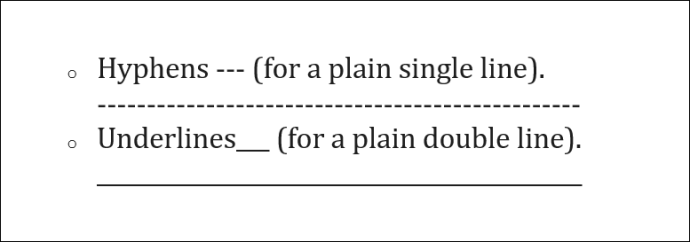
- Дефіси — (для простого одного рядка).
- Підкреслення___ (для звичайної подвійної лінії).
- Рядок буде вставлено на всю ширину сторінки.
Або скористайтеся інструментом «Горизонтальна лінія»:
- Виберіть місце, щоб додати лінію.
- Переконайтеся, що вибрано опцію «Додому».
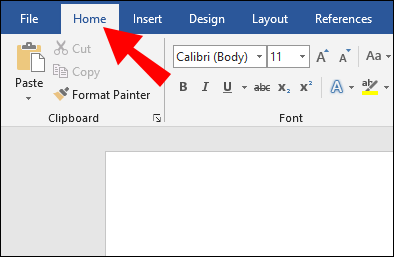
- У розділі «Абзац» виберіть спадне меню «Межі» та виберіть «Горизонтальна лінія».
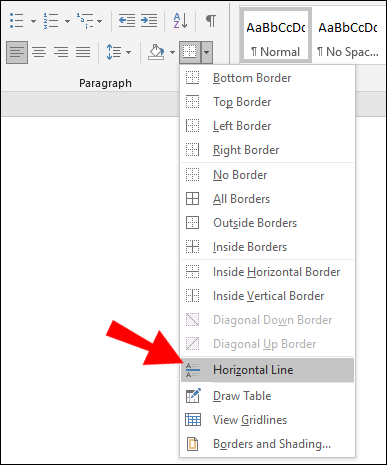
- Щоб змінити дизайн лінії, двічі клацніть на ній.
- У діалоговому вікні «Формат горизонтальної лінії» ви можете змінити вирівнювання, колір, ширину та висоту лінії.
Або намалювати горизонтальну лінію:
- Виберіть вкладку «Вставка», потім «Фігури».
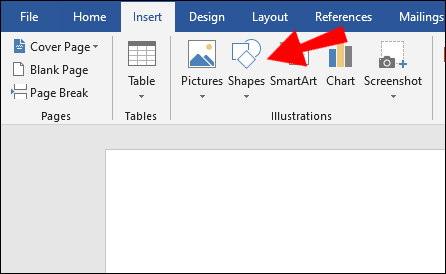
- У розділі «Лінії» виберіть потрібний стиль.
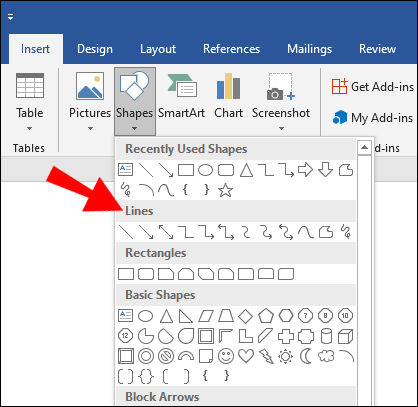
- На документі виберіть місце для додавання рядка.
- Щоб намалювати лінію, утримуйте та перетягніть курсор, відпускаючи його в кінці.

Як вставити горизонтальну лінію в Word в Windows?
Найшвидший спосіб вставити горизонтальну лінію за допомогою Word у Windows — це «Автоформат». Це працює, вводячи певні символи три рази, а потім натискаючи «Enter», щоб перетворити символи в горизонтальну лінію:
Примітка: функції автоформатування недоступні в Office Offline.
- Відкрийте документ і помістіть курсор там, де має бути рядок.
- Введіть три з наступних символів:
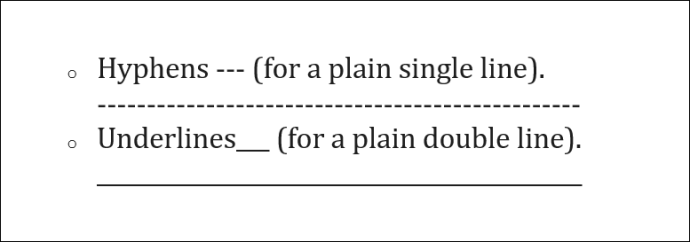
- Дефіси — (для простого одного рядка).
- Підкреслення___ (для звичайної подвійної лінії).
- Рядок буде вставлено на всю ширину сторінки.
Або скористайтеся інструментом «Горизонтальна лінія»:
- Виберіть місце, щоб додати лінію.
- Переконайтеся, що вибрано опцію «Додому».
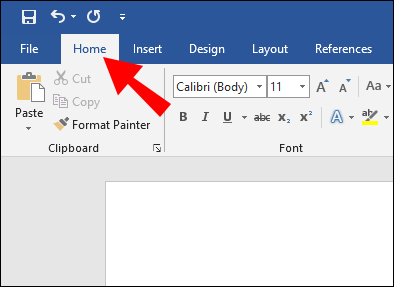
- У розділі «Абзац» виберіть спадне меню «Межі» та виберіть «Горизонтальна лінія».
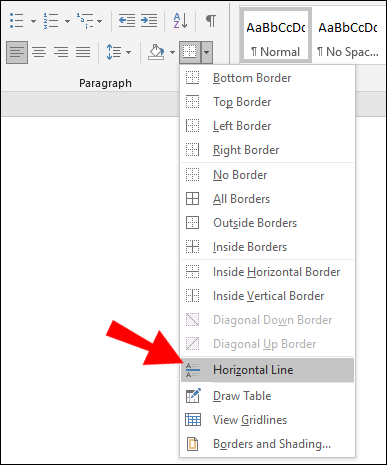
- Щоб змінити дизайн лінії, двічі клацніть на ній.
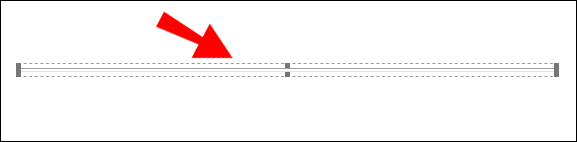
- У діалоговому вікні «Формат горизонтальної лінії» ви можете змінити вирівнювання, колір, ширину та висоту лінії.
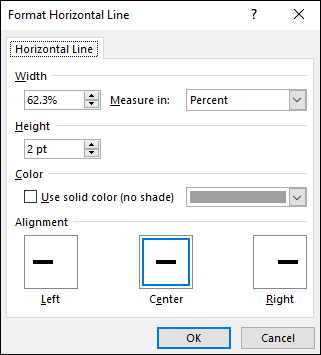
Або намалювати горизонтальну лінію:
- Виберіть вкладку «Вставка», потім «Фігури».
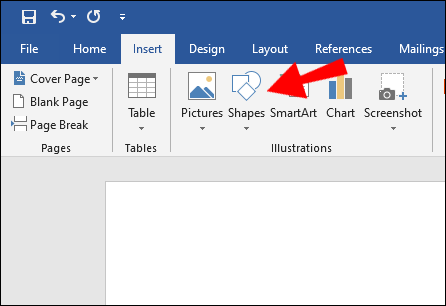
- У розділі «Лінії» виберіть потрібний стиль.
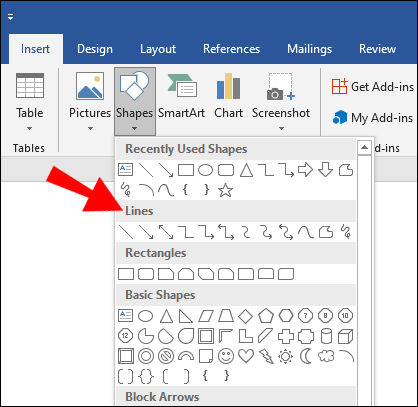
- На документі виберіть місце для додавання рядка.
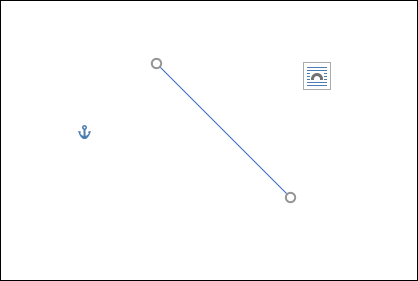
- Щоб намалювати лінію, утримуйте та перетягніть курсор, відпускаючи його в кінці.

Як вставити горизонтальну лінію в Word Online?
Ось два варіанти вставки горизонтальної лінії у ваш онлайн-документ Word:
Використовуйте інструмент «Горизонтальна лінія»:
- Виберіть область, щоб додати лінію.
- Переконайтеся, що вибрано опцію «Додому».
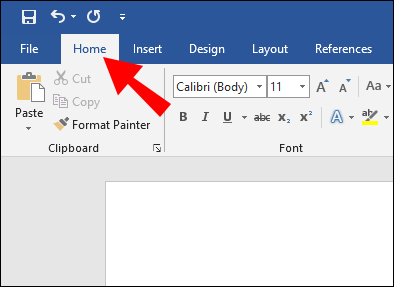
- У розділі «Абзац» виберіть спадне меню «Межі» та виберіть «Горизонтальна лінія».
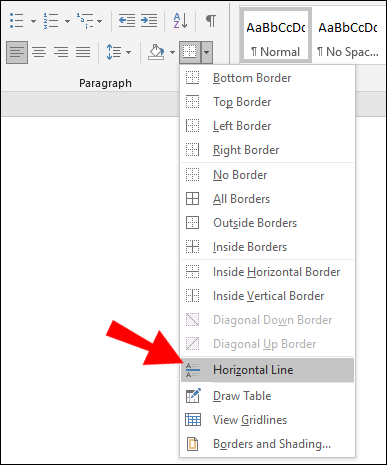
- Щоб змінити дизайн лінії, двічі клацніть на ній.
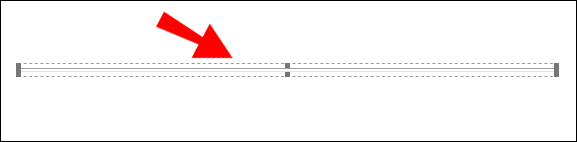
- У діалоговому вікні «Формат горизонтальної лінії» ви можете змінити вирівнювання, колір, ширину та висоту лінії.
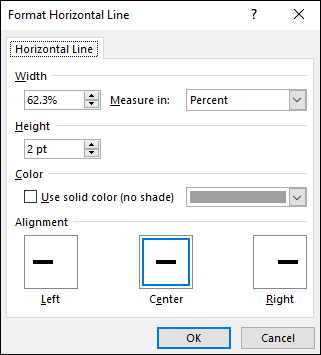
Намалюйте горизонтальну лінію:
- Відкрийте документ.
- Виберіть вкладку «Вставка», потім «Фігури».
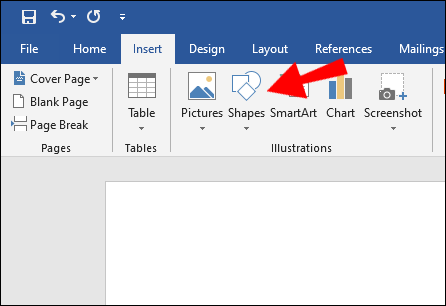
- У розділі «Лінії» виберіть потрібний стиль.
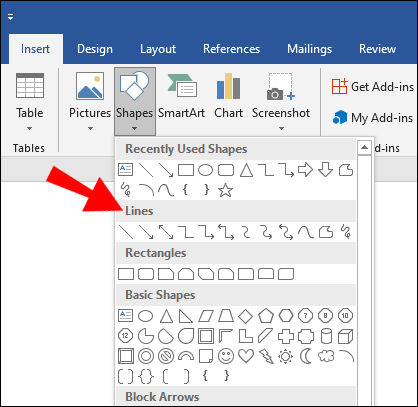
- На документі виберіть місце для додавання рядка.
- Щоб намалювати лінію, утримуйте та перетягніть курсор, відпускаючи його в кінці.

Додаткові поширені запитання
Як ви вводите горизонтальну лінію?
Щоб намалювати горизонтальну лінію за допомогою Word:
1. Відкрийте документ.
2. Виберіть вкладку «Вставка», потім «Фігури».
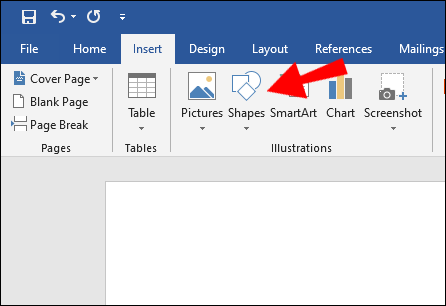
3. У розділі «Лінії» виберіть потрібний стиль.
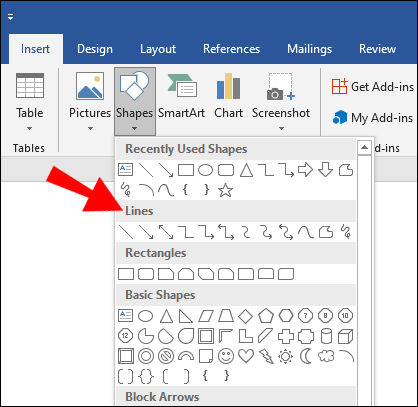
4. На документі виберіть місце для додавання рядка.
5. Щоб намалювати лінію, утримуйте та перетягніть курсор, відпустивши його в кінці.
Або додати рядок від руки:

6. Утримуйте «Shift» + клавішу підкреслення; відпустіть, коли отримаєте необхідну довжину.
Як вставити вертикальну та горизонтальну лінію в Word?
Нижче пояснюється два способи вставки вертикальної лінії в Word:
Намалюйте вертикальну лінію
1. У документі виберіть вкладку «Вставка».
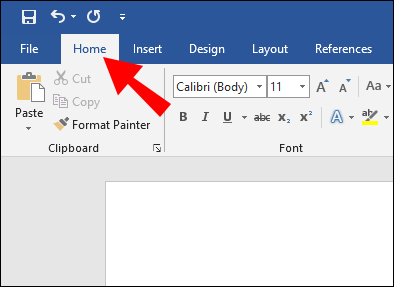
2. Виберіть піктограму «Фігури», а потім виберіть форму лінії.
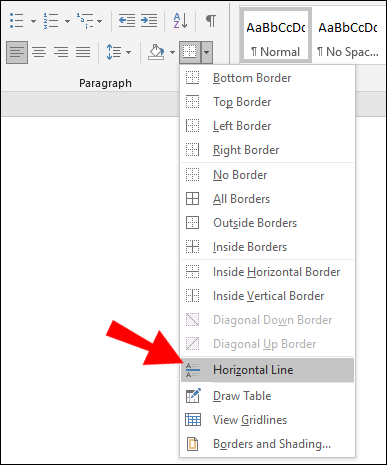
3. Клацніть і утримуйте кнопку миші в тому місці, де ви хочете почати свою лінію.
4. Перетягніть мишу туди, де має закінчитися лінія, а потім відпустіть кнопку миші.

Створення кількох рядків за допомогою таблиць
1. У головному меню виберіть «Вставити», потім «Таблиця…»

2. У полі «Кількість стовпців» введіть потрібну кількість вертикальних рядків.

3. У полі «Кількість рядків» введіть «1».

4. Таблиця буде вставлена.
5. Потім у спадному меню «Межі» в «Дизайн таблиці» зніміть прапорець «Зовнішні межі», залишивши прапорець «Внутрішні вертикальні межі».

Як вставити кілька горизонтальних ліній у Word?
Якщо ви хочете додати кілька горизонтальних ліній у Word для додавання тексту, використовуйте лінії меж:
1. Відкрийте документ, до якого потрібно додати горизонтальні лінії.
2. На стандартній панелі інструментів виберіть кнопку «Формат» > «Межі та затінення».

3. Виберіть вкладку «Межа».

4. У розділі «Стиль» виберіть ширину та колір стилю лінії.

5. Клацніть на документі, де потрібно додати рядок.
6. Щоб вставити різні кольорові лінії та стилі, виберіть «Горизонтальна лінія».

7. Щоб розташувати лінію на певній відстані від тексту, виберіть «Параметри» у вікні «Межі та затінення».
Щоб написати кілька горизонтальних рядків після друку, використовуйте рядки з вкладками:
1. Виберіть «Перегляд» > «Лінійка».
2. На стандартній панелі інструментів поставте прапорець «Лінійка».
3. У головному меню Word виберіть «Формат», потім «Вкладки…».
4. У «Вікно вкладок» виберіть «Очистити всі вкладки».
5. У вікні «Зупинка табуляції» встановіть вкладку, де має закінчуватися праве поле, наприклад. 6,0 дюймів.
6. У розділі «Вирівнювання» виберіть «Праворуч».
7. У розділі «Лідер» виберіть один із перелічених чисел для прямої лінії.
8. Натисніть «ОК», а потім продовжуйте натискати клавішу «Tab», щоб вставити пряму лінію.
9. Скопіюйте та вставте рядки або продовжуйте натискати «Tab», доки не отримаєте потрібну кількість рядків.
Як вставити горизонтальну лінію в WordPress?
Ось три способи вставити горизонтальну лінію в допис блогу в WordPress:
Використовуйте редактор блоків
1. Увійдіть у WordPress та отримайте доступ до нової/існуючої публікації для роботи.
2. Щоб додати новий блок там, де має бути рядок, виберіть піктограму «+».
3. У розділі «Елементи макета» виберіть «Блок роздільника».
4. Додайте горизонтальну лінію до області вмісту.
Використовуйте класичний редактор
1. Увійдіть у WordPress та отримайте доступ до нової/існуючої публікації для роботи.
2. Над редактором публікацій, якщо на панелі інструментів ви бачите лише один рядок кнопок, виберіть піктограму Перемикач праворуч, щоб отримати доступ до рядка з параметром горизонтальної лінії.
3. Виберіть область, де вам потрібна лінія, потім натисніть кнопку «Горизонтальна лінія».
Використовуйте роздільник горизонтальної лінії з HTML
· Просто додайте тег до вмісту своєї публікації в місці, куди слід вставити рядок.
Створення складних документів Word за допомогою горизонтальних ліній
Word підтримує різні способи вставлення рядків у ваші документи, щоб розбити розділи, зробити їх більш акуратним, а також зробити їх візуально привабливими та унікальними.
Яким методом ви вставляли горизонтальну чи вертикальну лінію? Чи вдалося досягти бажаного вигляду? Ми хотіли б почути, як вийшов ваш документ, повідомте нам у розділі коментарів нижче.